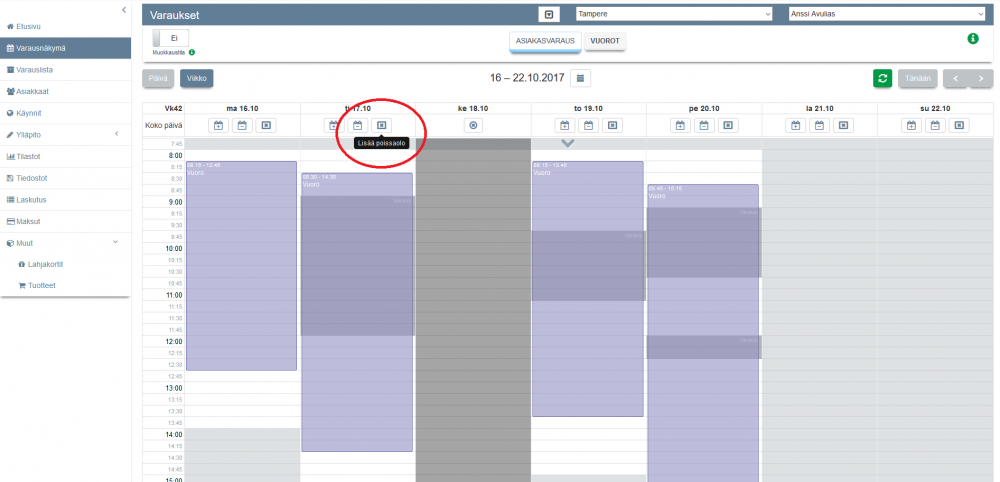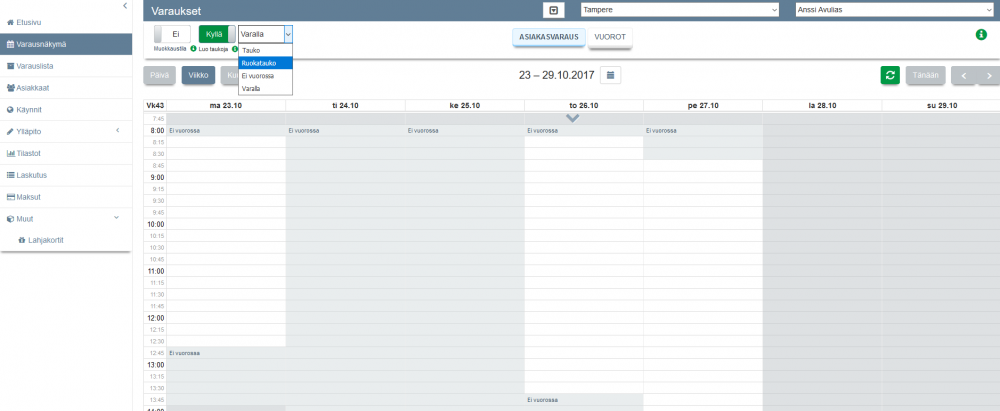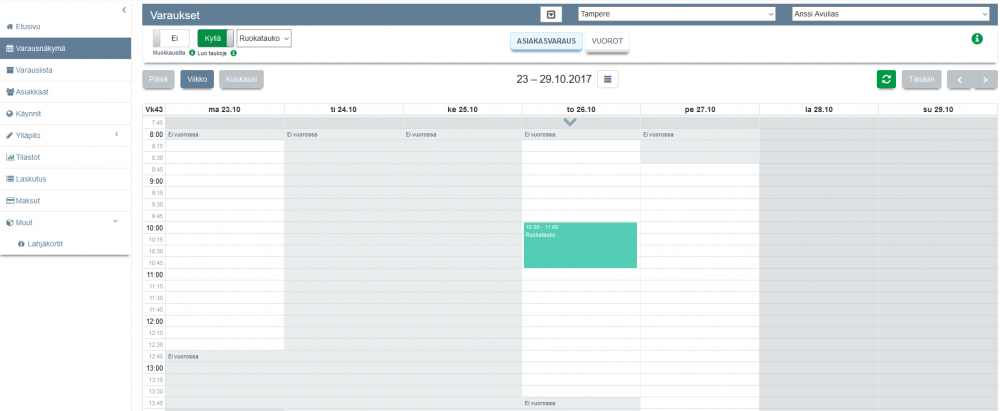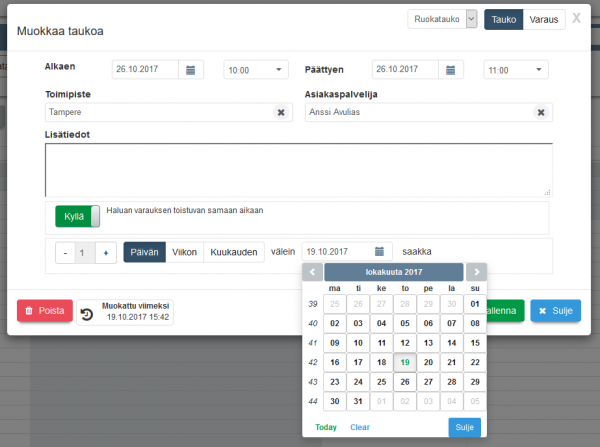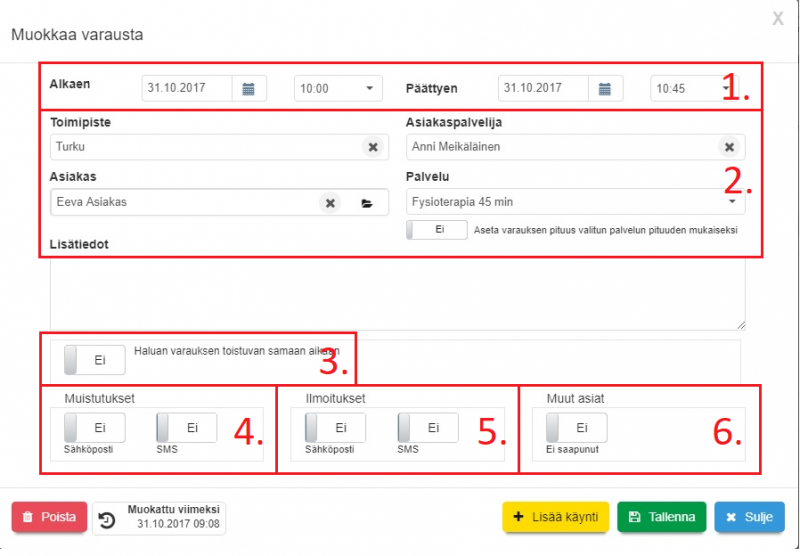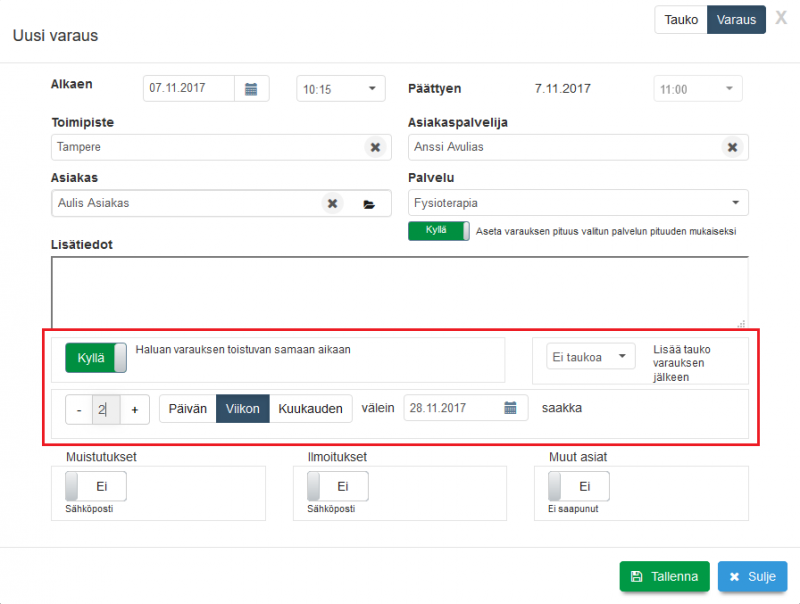Ero sivun ”Varausnäkymä” versioiden välillä
(→Varauslomakkeen käyttö) |
(→Varauslomakkeen käyttö) |
||
| Rivi 87: | Rivi 87: | ||
[[Tiedosto:varaus_toistuva.png|800px|none]] | [[Tiedosto:varaus_toistuva.png|800px|none]] | ||
<br> | <br> | ||
| − | *Varauslomakkeen alareunassa on erilaisia ilmoituksiin ja muistutuksiin liittyviä | + | *Varauslomakkeen alareunassa on erilaisia ilmoituksiin ja muistutuksiin liittyviä tilaa ilmaisevia tai toimintopainikkeita. Tutustu myös [[Asetukset#Ajanvarauksen asetukset|Ajanvarauksen asetuksiin]] ja [[Asetukset#Ilmoitukset ja muistutukset|Ilmoitukset ja muistutukset]] -osion asetuksiin. |
| − | *Ilmoitukset ja muistutukset voidaan asettaa toimiviksi sähköpostin tai tekstiviestin välityksellä. Molemmat tavat voivat olla samaan aikaan käytössä. Huomaa, että tekstiviestimuistutukset eivät sisälly normipakettien hintaan | + | *Ilmoitukset ja muistutukset voidaan asettaa toimiviksi sähköpostin tai tekstiviestin välityksellä. Molemmat tavat voivat olla samaan aikaan käytössä. Huomaa, että tekstiviestimuistutukset eivät sisälly normipakettien hintaan. Tekstiviestimuistutusten hinnoista voit katsoa lisää [https://www.ajas.fi/hinnasto/ tästä.] |
<br> | <br> | ||
<ol start="4"> | <ol start="4"> | ||
| − | <li>Muistutukset-kohdan painikkeet ovat Kyllä-asennossa, mikäli asiakas on rastittanut ne päälle | + | <li>'''Muistutukset''' -kohdan painikkeet ovat Kyllä -asennossa, mikäli asiakas on rastittanut ne päälle oman ajanvarausnäkymän varauslomakkeelta. Asiakkaalle lähtee automaattinen muistutus. Mikäli painikkeet ovat Ei -asennossa, asiakas ei ole rastittanut omasta näkymästään automaattisia muistutuksia päälle. Vaikka painikkeeet olisivat Ei -asennossa, asiakaspalvelija voi silti vaihtaa ne Kyllä -asentoon jolloin muistutukset asiakkaalle lähtevät tämän valinnoista riippumatta. Muistutuspainikkeita kannattaa käyttää myös silloin, kun asiakaspalvelija tekee itse varausta asiakkaalle.</li> |
<br> | <br> | ||
| − | <li>Ilmoitukset-kohdan painikkeet toimivat manuaalisesti. Ensimmäinen ilmoitus asiakaspalvelijalle lähtee automaattisesti kun varaus on vahvistettu, mutta tällä painikkeella voi asettaa uuden ilmoitusviestin lähteväksi asiakaspalvelijalle ennen varattua aikaa asettamalla sen takaisin Kyllä-asentoon.</li> | + | <li>'''Ilmoitukset''' -kohdan painikkeet ovat Kyllä -asennossa silloin, kun varaus odottaa vahvistamista. Jos varaus on vahvisttu automaattisesti, tai kun vahvistettava varaus on vahvistettu, ne ovat Ei -asennossa. toimivat manuaalisesti. Ensimmäinen ilmoitus asiakaspalvelijalle lähtee automaattisesti, kun varaus on vahvistettu, mutta tällä painikkeella voi asettaa uuden ilmoitusviestin lähteväksi asiakaspalvelijalle ennen varattua aikaa asettamalla sen takaisin Kyllä-asentoon.</li> |
<br> | <br> | ||
<li>Muut asiat -sarakkeesta löydät Ei saapunut -painikkeen, jota asiakaspalvelilat voivat käyttää muistiinpanovälineenä tilanteissa, joissa asiakas ei ole saapunut varattuun aikaan. | <li>Muut asiat -sarakkeesta löydät Ei saapunut -painikkeen, jota asiakaspalvelilat voivat käyttää muistiinpanovälineenä tilanteissa, joissa asiakas ei ole saapunut varattuun aikaan. | ||
Versio 4. joulukuuta 2017 kello 13.37
Sisällysluettelo
Pikavarauksen tekeminen
- Ajas -ohjelma mahdollistaa pikavarausten tekemisen. Tämä on nopein tapa lisätä uusi varaus järjestelmään.
- Klikkaa varausnäkymässä alkamisajan solua. Järjestelmä ehdottaa Asiakkaan ja Palvelun nimeä, kun aloitat kirjoittamaan ensimmäistä kirjainta.
- "Aseta varauksen pituus valitun palvelun pituuden mukaiseksi" -valinta "Kyllä" varaa kalenterista yhtä pitkän ajan kun palvelun pituus on. Valinta "Ei" valitsee pituudeksi hiirellä maalatun pituuden.
Poissaolon lisääminen
- Työntekijälle voidaan lisätä Varausnäkymästä poissaolo päivälle, jolla hänellä normaalisti olisi työvuoro.
Tauon lisääminen
- Työntekijöille voidaan lisätä taukoja varausnäkymästä
- Taukoja voidaan luoda vaihtamalla "Luo taukoja" -kytkin Kyllä-asentoon ja valitsemalla tauon tyyppi kytkimen vieressä olevasta listasta.
- Tauon tyypin valinnan jälkeen tauko voidaan maalata hiiren painikeella tai sormella ajalle, jolla työntekijällä on työvuoro.
- Tauon ajalle ei voi varata asiakasvuoroja.
- Luotu tauko saadaan kopioitua halutulle aikavälille, mikäli se toistuu säännöllisesti samaan kellonaikaan.
- Tauon voi kopioida toistumaan päivittäin, viikon tai kuukauden välein.
Toistuvan varauksen tekeminen
- Ajas-ohjelmassa on mahdollisuus asettaa säännöllisesti toistuvia varauksia. Varaus voidaan asettaa toistuvaksi päivittäin, viikottain tai kuukausittain.
- Toistuvia varauksia luotaessa asetetaan päivämäärä mihin asti varaukset luodaan. Tämän jälkeen ohjelma luo seuraavin lisäehdoin kaikki varaukset kyseiseen päivään asti:
- Luo ongelmattomat varaukset - Järjestelmä luo varaukset vain niihin kalenterin kohtiin, jotka ovat vapaana ja jota ei ole vuoroilla tai aukioloilla suljettu.
- Luo kaikki varaukset - Järjestelmä luo kaikki varaukset. Kahdesta päällekkäisestä varauksesta molemmat näkyvät varausnäkymässä.
- Kun toistuvaa varausta muokataan, muutokset voidaan asettaa koskemaan vain yhtä varausta, kaikkia sarjaan kuuluvia tulevia varauksia tai kaikkia sarjaan kuuluvia varauksia, tulevia ja menneitä.
Työvuorojen käytön aloittaminen
- Ajas -ohjelma tukee työvuorojen asettamista työntekijöille. Jos työvuorot ovat käytössä, aikojen varaus ei onnistu työvuorojen määräämän ajan ulkopuolelle.
- Kun ohjelma otetaan käyttöön ensimmäisen kerran ja aina, kun lisätään uusi työntekijä, oletusasetuksen mukaisesti työntekijä ei kuulu työvuorojärjestelmään.
- Työntekijä liitetään työvuorojärjestelmään siten, että hänelle tehdään varausnäkymässä ainakin yksi vuoro. Työvuorojen käyttö vahvistetaan "Haluatko jatkaa vuorojen muokkaamista?" -lomakkeella.
Työvuorojen asettaminen
- Kun vuorot on luotu ensimmäisen kerran, työntekijä voidaan poistaa tai liittää työvuorojärjestelmään Työntekijä -lomakkeen "Käytä työvuoroja" -valinnoilla.
- Työvuoroja avataan suunnitelman mukaisesti, ja niitä voi muokata Varausnäkymän muokkaustilassa.
- Tähän liittyvät ajanvarauksen asetukset
- Varausasetukset - Työryhmät ohittavat aukiolot (tulossa)
Varauslomakkeen käyttö
- Varauslomakkeen avulla voidaan tarkastella varausta pikavaraus-ominaisuutta yksityiskohtaisemmin ja hyödyntää joitakin lisäominaisuuksia asiakasvarausta tehdessä.
- Varausnäkymässä varauslomake voidaan avata kahdella eri tavalla:
- Valitsemalla jokin aika ja klikkaamalla sen päällä. Avautuvassa pikavarauslomakkeessa klikataan Avaa varauslomake -painiketta
- Valitsemalla jokin aika ja oikea-klikkaamalla sen päällä. Avautuneessa valikossa klikataan: Luo varaus.
- Alta löydät esimerkkikuvan varauslomakkeesta ja selitteet sen eri kentistä ja ominaisuuksista.
- Aloita säätämällä ajanvarauksen halutut alkamis- ja lopetusajankohdat ja kellonajat oikeiksi. Huomaa mahdollinen vuorokauden vaihtuminen, jos aika varataan myöhäiselle kellonajalle.
- Tarkista, että toimipiste, asiakas ja asiakaspalvelija ovat asetettu halutuiksi ja että oikea palvelu on valittu. Palvelun alapuolelta löydät myös painikkeen, jolla ajanvarauksen pituus voidaan asettaa vastaamaan valitun palvelun pituutta.
- Voit halutessasi asettaa varauksen toistuvaksi samaan kellonaikaan päivittäin, viikoittain tai kuukausittain asetettuun päivämäärään asti. Alta löydät esimerkkikuvan kahden viikon välein toistuvan varauksen tekemisestä.
- Varauslomakkeen alareunassa on erilaisia ilmoituksiin ja muistutuksiin liittyviä tilaa ilmaisevia tai toimintopainikkeita. Tutustu myös Ajanvarauksen asetuksiin ja Ilmoitukset ja muistutukset -osion asetuksiin.
- Ilmoitukset ja muistutukset voidaan asettaa toimiviksi sähköpostin tai tekstiviestin välityksellä. Molemmat tavat voivat olla samaan aikaan käytössä. Huomaa, että tekstiviestimuistutukset eivät sisälly normipakettien hintaan. Tekstiviestimuistutusten hinnoista voit katsoa lisää tästä.
- Muistutukset -kohdan painikkeet ovat Kyllä -asennossa, mikäli asiakas on rastittanut ne päälle oman ajanvarausnäkymän varauslomakkeelta. Asiakkaalle lähtee automaattinen muistutus. Mikäli painikkeet ovat Ei -asennossa, asiakas ei ole rastittanut omasta näkymästään automaattisia muistutuksia päälle. Vaikka painikkeeet olisivat Ei -asennossa, asiakaspalvelija voi silti vaihtaa ne Kyllä -asentoon jolloin muistutukset asiakkaalle lähtevät tämän valinnoista riippumatta. Muistutuspainikkeita kannattaa käyttää myös silloin, kun asiakaspalvelija tekee itse varausta asiakkaalle.
- Ilmoitukset -kohdan painikkeet ovat Kyllä -asennossa silloin, kun varaus odottaa vahvistamista. Jos varaus on vahvisttu automaattisesti, tai kun vahvistettava varaus on vahvistettu, ne ovat Ei -asennossa. toimivat manuaalisesti. Ensimmäinen ilmoitus asiakaspalvelijalle lähtee automaattisesti, kun varaus on vahvistettu, mutta tällä painikkeella voi asettaa uuden ilmoitusviestin lähteväksi asiakaspalvelijalle ennen varattua aikaa asettamalla sen takaisin Kyllä-asentoon.
- Muut asiat -sarakkeesta löydät Ei saapunut -painikkeen, jota asiakaspalvelilat voivat käyttää muistiinpanovälineenä tilanteissa, joissa asiakas ei ole saapunut varattuun aikaan. Automaattisten vahvistusten ollessa pois päältä, varauslomakkeelta löytyy myös "Vahvista varaus" -painike Muut-asiat sarakkeesta, jolla varauksen voi vahvistaa. Tätä painiketta ei ole, jos varaus on vahvistettu.